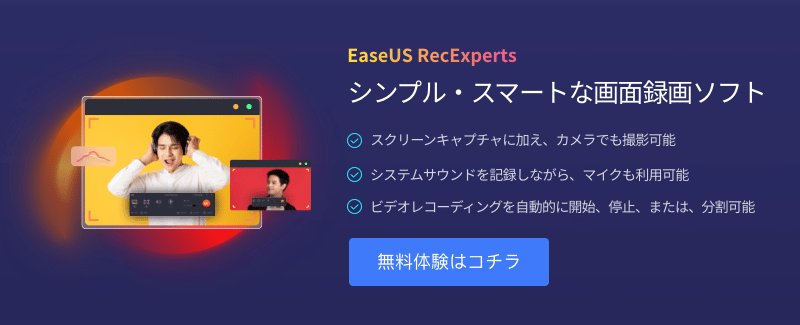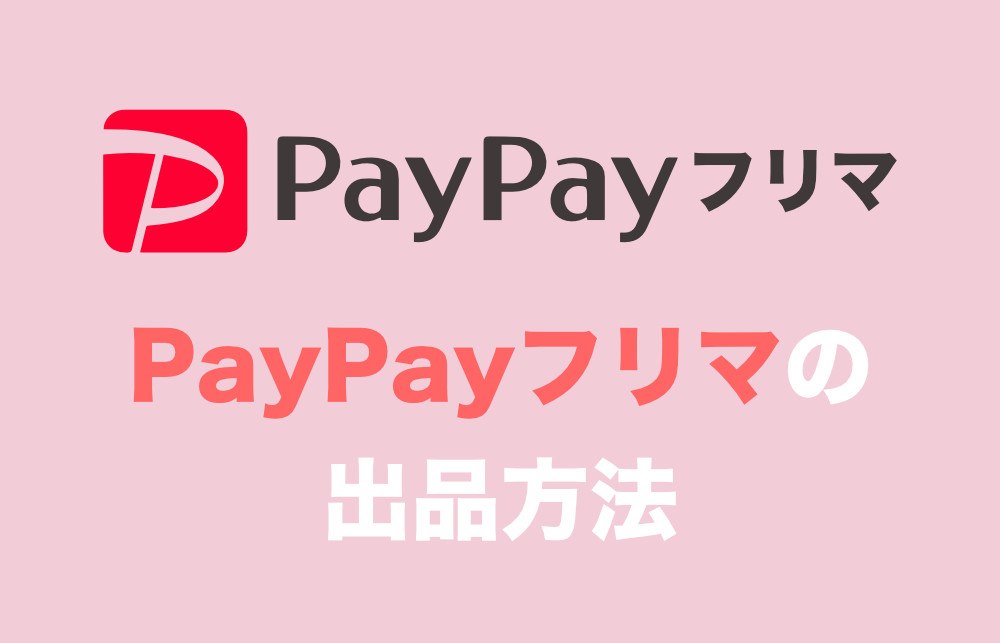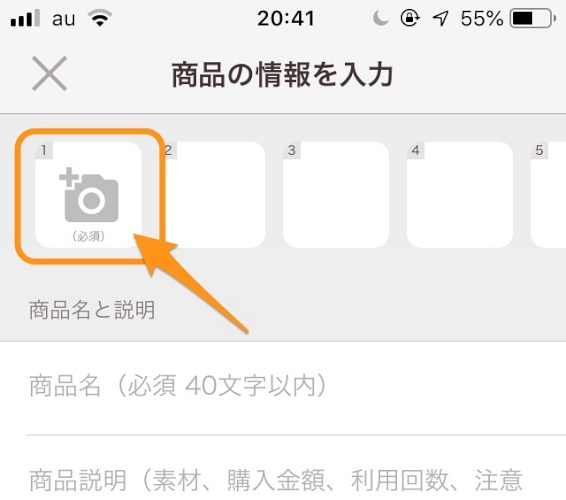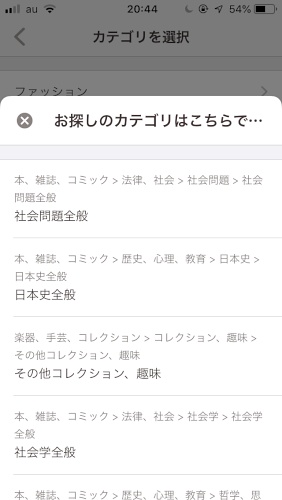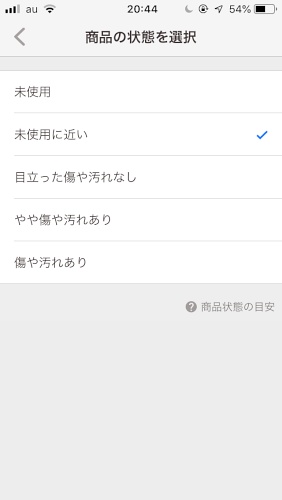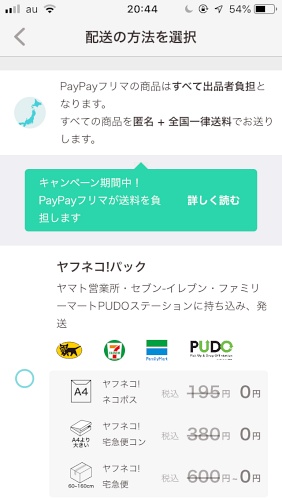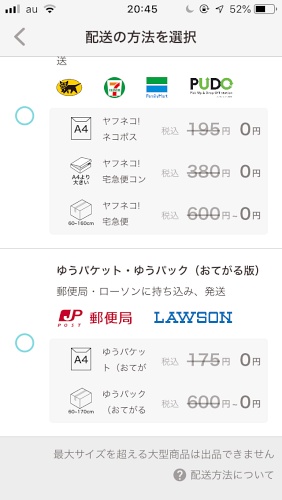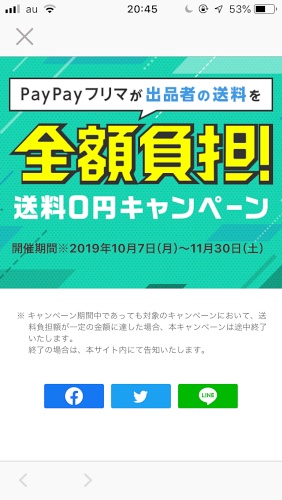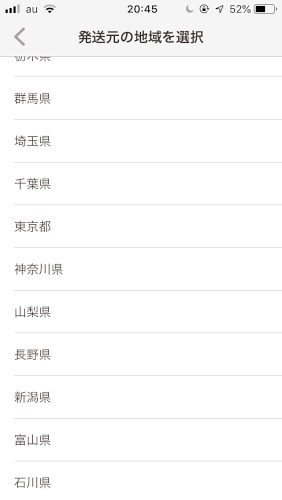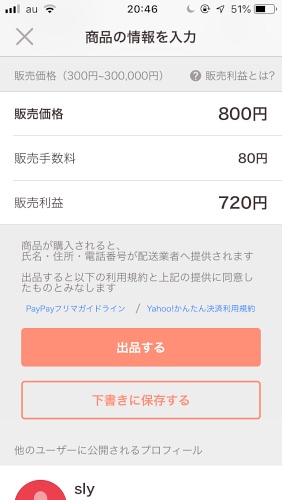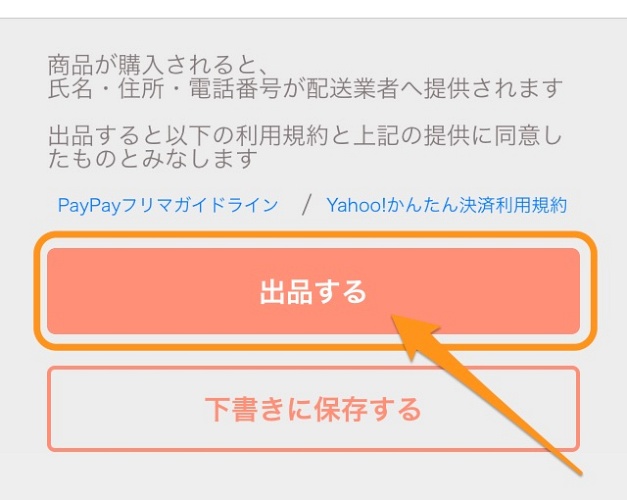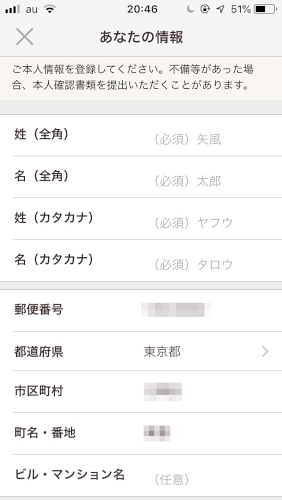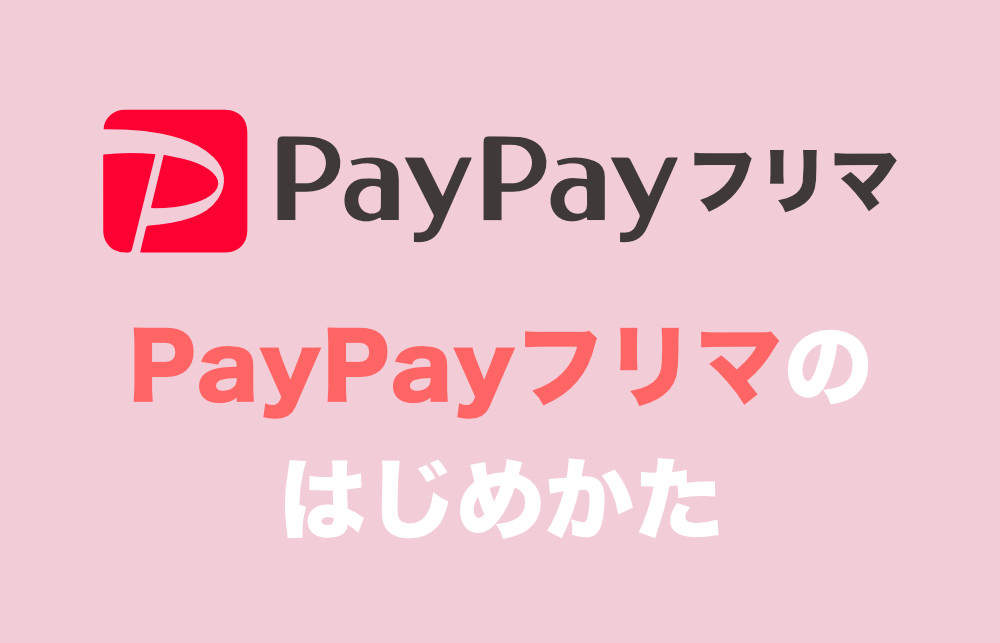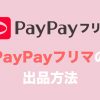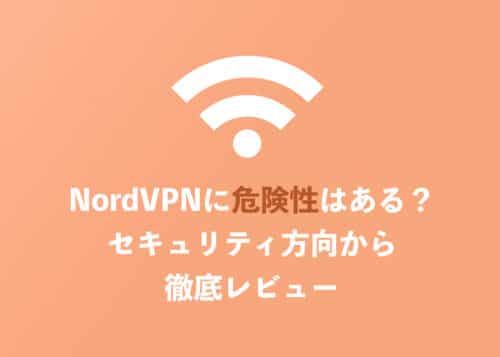キャッシュレスアプリについて詳しく解説します
この記事では、PayPayフリマでの登録方法について解説しています。
出品方法はほぼメルカリと同様ですので、メルカリに慣れている方であればとてもカンタンです。
さっそく見てみましょう!
目次
【概要】PayPayフリマ・出品の全体の流れ
簡単に、出品までの全体の流れをまとめると、以下の通りです。
- 商品の写真を撮影する
- 商品名と説明の入力
- 商品のカテゴリ・状態の入力
- 配送方法の設定
- 価格を決める
- 出品!
この記事では、上記を順番に追ってご説明していきますね。
【手順①】PayPayフリマに登録する商品の写真を撮影する
まだの方はこちらへどうぞ!
まずはPayPayフリマのトップページを開きましょう。
そのまま画面下の「出品」をタップします。
こちらが、商品の情報を入力していく画面です。
基本はほとんどメルカリと一緒です。
メルカリでの出品に慣れている人は、サクサクといけるつくりになってます。
まずはこのカメラのアイコンをタップ。
カメラが起動します。
ここで、出品する商品の写真を数枚撮影しましょう。
基本的に、写真枚数は3〜4枚以上、色んなアングルから撮影した方が反応が良いので、複数枚以上の撮影をオススメします。
【手順②】PayPayフリマに商品を登録する
続いて、商品の情報を登録していきます。
まずは「商品名」と「説明文」です。
今回は、先日読んだ橘玲氏の「上級国民・下級国民」という新書を出品してみます。
つづいて、商品の「カテゴリ」の設定です。
今回は新書だったので、「本」→「法律・社会」→「社会問題」→「社会問題全般」で登録しました。
続いて「商品の状態」です。
新品なら「未使用」を、使用感があるなら度合いに応じて「目立った傷や汚れなし」「傷や汚れあり」などを選びましょう。
今回は、一度読んだだけの新書なので「未使用に近い」を選んでおきます。
【手順③】商品の配送方法を指定する
続いて、商品の配送方法の指定をしましょう。
設定画面はこんな感じです。
まずは配送の方法を選択します。
2019年11月時点で利用できる配送方法は以下の通り!
600円もかかる中型・大型の宅配便であっても配送料が0円なので、この節約効果は…かなり大きいです。
発送方法を選んだら次は「発送までの日数」を選択します。
これは、商品が購入されてからあなたが実際に商品を出品するまでだいたいどれぐらいかかるかを入力する部分です。
基本的に、発送までの日数が短い方が購入者からは喜ばれ、購入される確率も高くなります。
続いて、「発送元の地域」、都道府県を選択しましょう。
【手順④】商品の値段を設定する
最後に、商品の値段を決めたら完了です。
こちらの画面で、商品の販売価格を入力しましょう。
今回はおためしということで、新品で購入したときとほぼ同じ値段をつけてみます。
キャンペーン中は配送料が0円なので、この「販売利益」が丸ごと手元に入ってくるという計算ですね。
すべて設定し終わったら「出品する」をタップで完了です!
はじめての出品の場合、本人確認の入力を求められる場合があります。
氏名と住所を入力しましょう。
登録内容が間違っていなければ、本人確認の資料などを送る必要はありません。
これで出品が完了しました!
おつかれさまでした。
以上、PayPayフリマで商品を出品する方法でした。
出品方法はほとんどメルカリと一緒です。 すでに何度か出品したことある方であれば…すんなりとPayPayフリマでも出品できるのではないでしょうか?
以上、ご参考までに。
それでは!